Prezentacja może obejmować wszystkie rodzaje odbiorców. Nie ma reguły, która ogranicza prezentacje do klas lub spotkań i sal konferencyjnych. Prezentacja jest często świetnym i zwięzłym sposobem dostarczania informacji i jest przydatnym narzędziem w prawie wszystkich profesjonalnych ustawieniach. Prezentacje również nie muszą być wykładami jednostronnymi. Być może prowadzisz prezentację, ale twoi odbiorcy również mogą wyrazić swój wkład, a czasem może być konieczne zanotowanie tego, co zostało powiedziane. Możesz zapisać go na kawałku papieru, ale jeśli jest to korzystne dla wszystkich, dodaj tekst do slajdu, aby każdy mógł go zobaczyć. Zamiast edytować slajd można dodawać tekst podczas prezentacji w trybie prezentacji.
Dodaj tekst do slajdu
Dodawanie tekstu do slajdu, gdy jest on otwartyedycja jest oczywista. Jest to absurdalnie łatwe, ale możesz także dodać tekst do slajdu, gdy jesteś w trybie prezentacji. Musisz skonfigurować to raz w systemie, z którego zamierzasz korzystać przed rozpoczęciem prezentacji, a następnie musisz dodać pole tekstowe do każdego slajdu, ponieważ nie jest to narzędzie, które można wywoływać w locie, gdy / jeśli potrzebuję tego.
Otwórz prezentację PowerPoint. Przejdź do Plik> Opcje. W oknie Opcje przejdź na kartę Dostosuj wstążkę. Włącz kartę Deweloper na wstążce.

Wróć do prezentacji i przejdź do karty Deweloper. Kliknij przycisk pola tekstowego i narysuj pole tekstowe. Uważaj, aby nie zasłaniał tekstu ani multimediów w prezentacji.
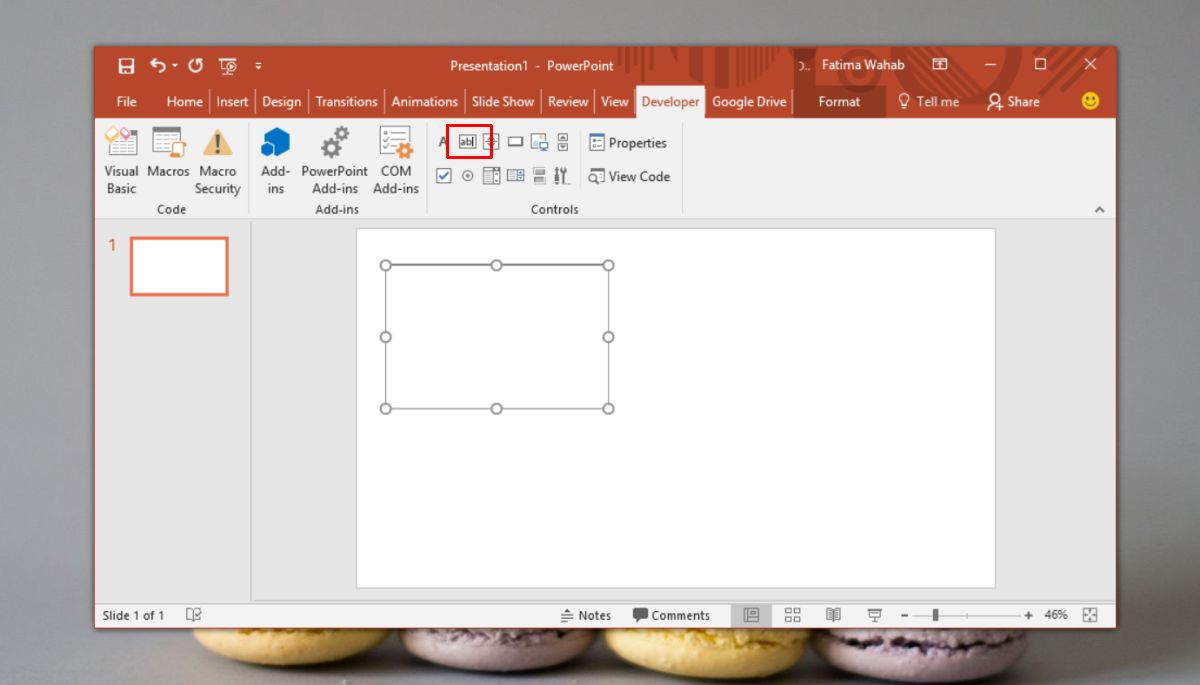
Kliknij prawym przyciskiem myszy pole tekstowe i wybierz Arkusz właściwości z menu kontekstowego.
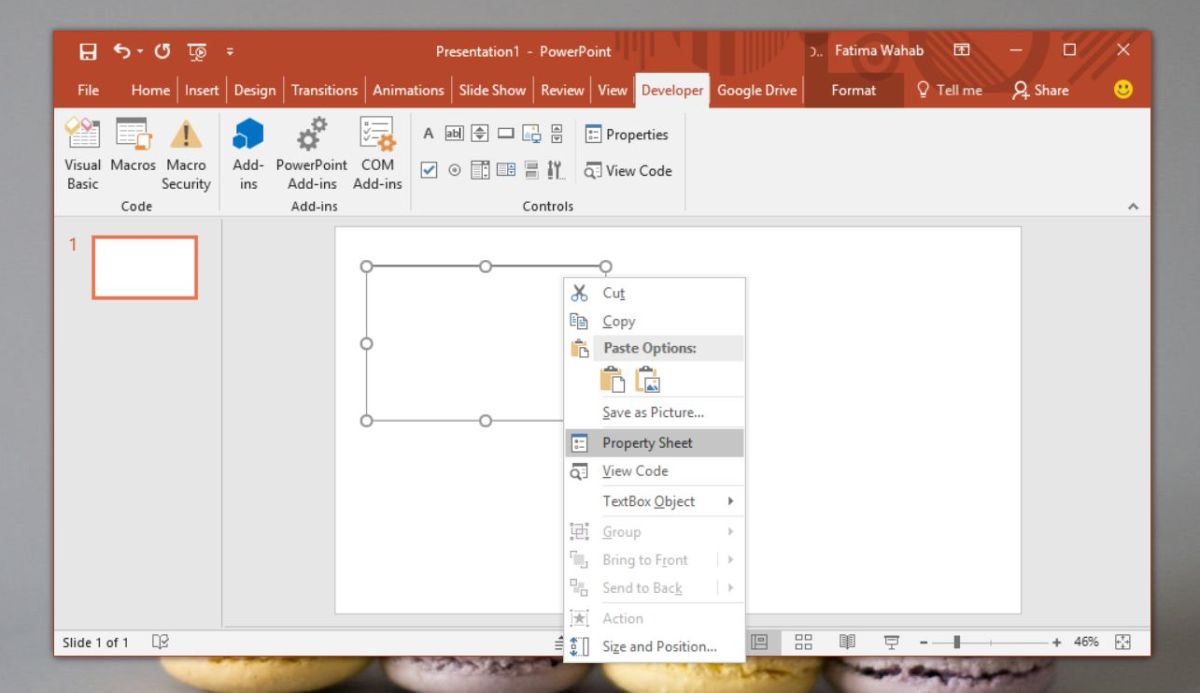
W oknie Właściwości poszukaj dwóch właściwości;
- EnterKeyBehaviour
- MultiLine
Ustaw wartość obu na True z rozwijanego menu obok nich.
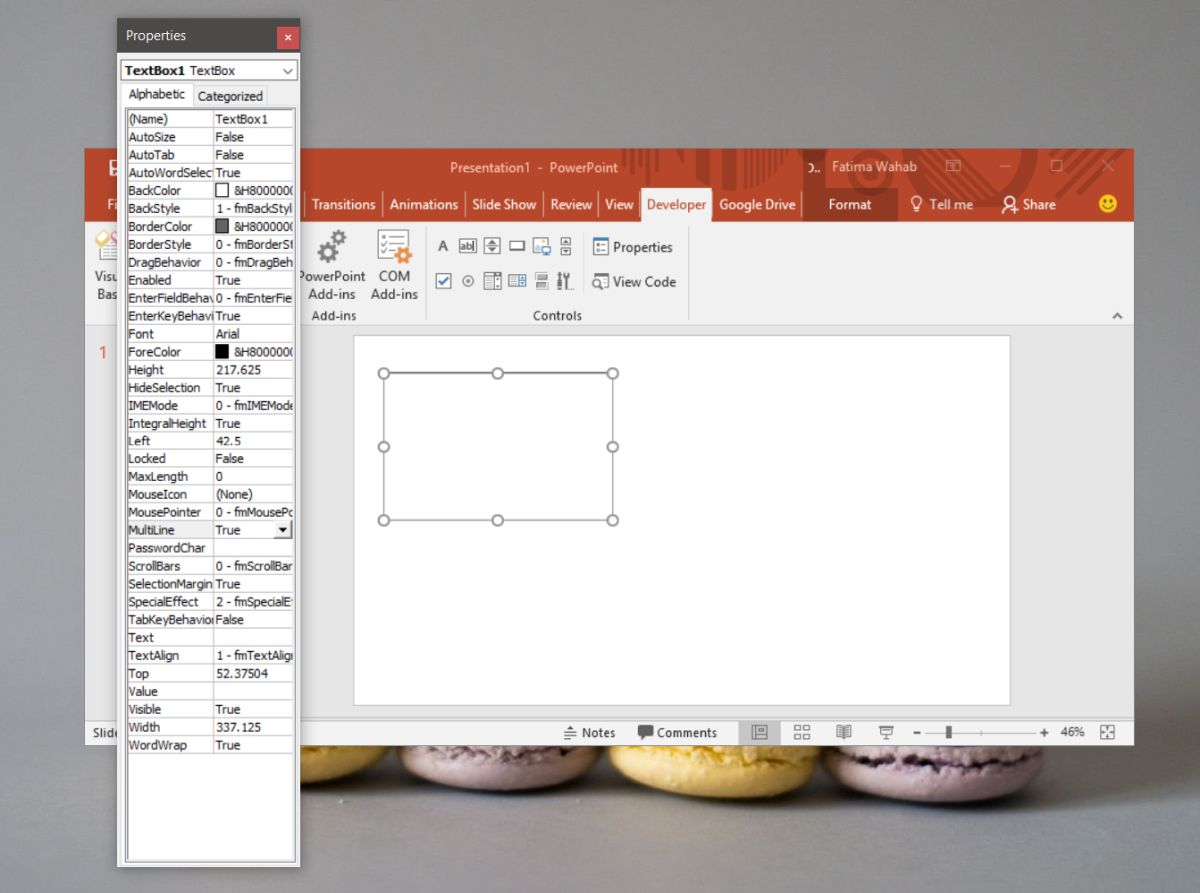
O to chodzi. W trybie prezentacji będziesz mógł wprowadzać tekst w dodanym polu tekstowym. To pole tekstowe nie pojawi się na wszystkich twoich slajdach. Pojawi się tylko na slajdach, do których go dodajesz. Jeśli chcesz dodać go do wielu slajdów, możesz skopiować i wkleić go do wszystkich slajdów, których potrzebujesz.
Nie musisz włączać karty programistyponownie, ale na pewno będziesz musiał dodać pole tekstowe i zmienić jego właściwości dla każdej prezentacji, do której go dodasz. Dobrym pomysłem jest dodawanie takich pól tekstowych do slajdów zawierających interaktywne ćwiczenie lub ankietę. Podobnie w przypadku każdego slajdu, który może prowadzić do dyskusji, pole tekstowe jest dobrym sposobem na śledzenie omawianych tematów i pojawiających się różnych punktów widzenia.













Komentarze